歌ってみたを作成するにあたって、元動画をダウンロードしたいタイミングがあると思います。
パソコンであればダウンロードできる方法はいくつかあると思いますが、もしスマホだけで歌ってみたを作成している場合、その方法を知らないという方もいるんじゃないでしょうか。
少し前だと「Filepick(ファイルピック)」というアプリでダウンロードできたのですが、今はサービスが終了してしまい、後継アプリとして「トルミル」が登場しました。
今回はFilepickの後継アプリ「トルミル」の使い方について解説していきます。
Filepickのサービス終了とトルミルへの移行

Filepick使えなくなったの⁈
Filepickは2023年2月15日に、技術的な問題を理由にサービスを終了しました。以降、Filepickを使った動画のダウンロードはできなくなりましたが、Filepickと同等の機能を有したアプリとして「トルミル」が紹介されました。
トルミルでは今まで通り動画のダウンロードができるだけでなく、Filepick上に保管しているデータの移行も可能だと案内されています。
今後は、広告非表示のオプションサービスや様々なアップデートを予定しているようです。
Filepickからトルミルのデータ移行方法
※Filepickを使っていなかった人は読み飛ばしてください。
今までFilepickを使っていた方にとって、コツコツダウンロードしてきたデータが消えてしまうのは悲しいですよね。しかし、トルミルであれば、今まで使っていたFilepickからデータを移行することができます。
Filepickからトルミルへのデータ移行の流れは以下の通りです。
②iPhoneのファイルアプリで移動させたいファイルを選択する
③移動先を「トルミル」にしてファイルを移動させる
④移行完了
詳細はトルミルの公式が画像付きで紹介しているので、以下の記事を参考にしてください。
ちなみに、「Clipbox」や「Clipbox+」、「Kingbox」といったような類似アプリからの移行も同じやり方でできます。
超簡単に動画がダウンロードできるアプリ【トルミル】

そんなことができるアプリがあるの!?

内緒だよ…!
まずは「トルミル」というアプリについてご紹介していきます。トルミルはYouTubeやニコニコ動画にアップされている動画をダウンロードできるアプリです。
アプリ内でGoogleやYahoo!を使ってYouTubeやニコニコ動画を開き、その動画が表示されている状態で、ダウンロードボタンを押すだけで完了します。ダウンロードした動画はカメラロールに保存したり、フォルダに保存したりできます。
詳しい使い方については以下に書いていきます。
トルミルの使い方をわかりやすく解説

使い方教えてー!
ここからはトルミルを使った動画のダウンロード方法について詳しく解説していきます。まず、App StoreやGoogle Playで「トルミル」を検索し、ダウンロードしてください。
アプリを開くと下記の画面が表示されます。
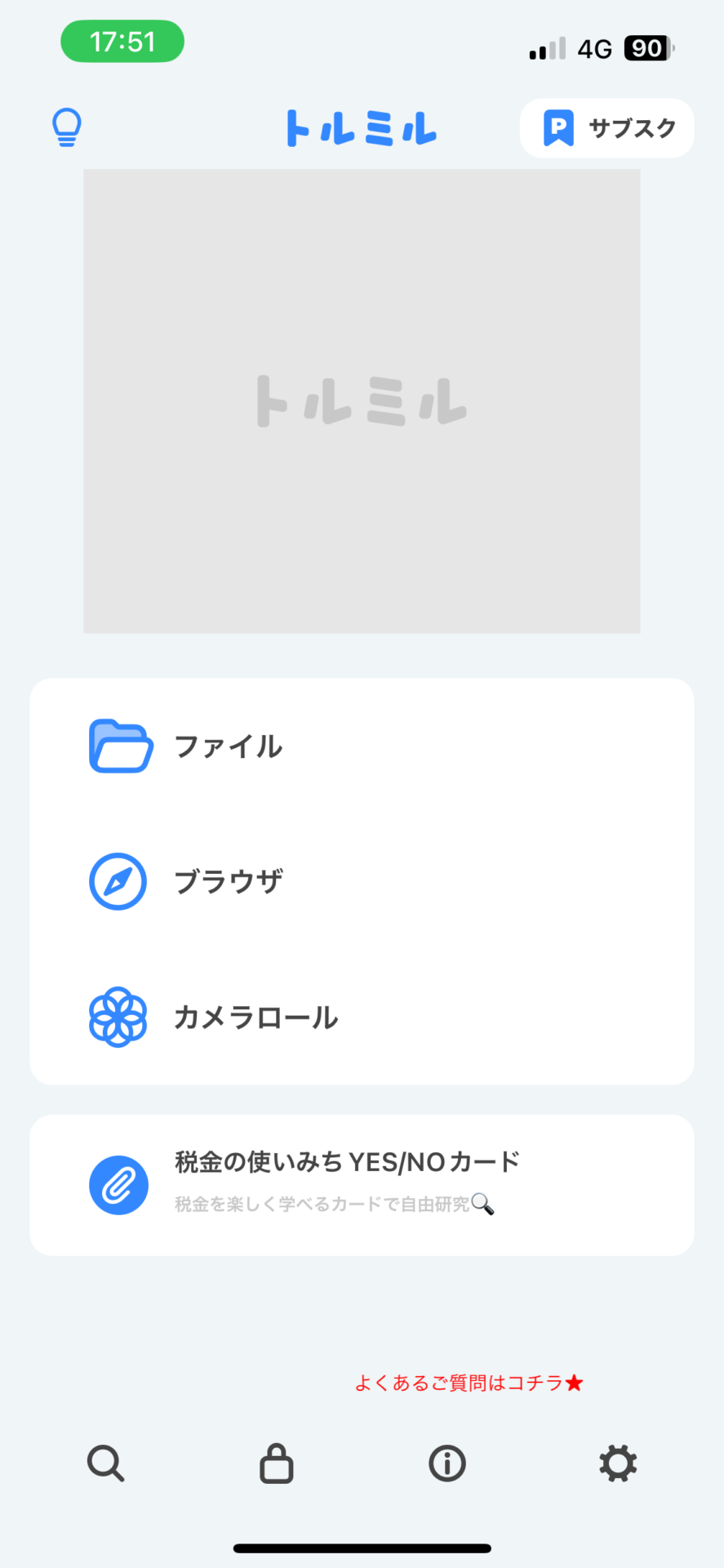
それぞれ下記のような役割です。
「ブラウザ」から動画をダウンロードして、「ファイル」で動画の設定を変更したり、共有したりできます。
ではまず、動画をダウンロードする手順を説明します。トルミルのトップ画面にある「ブラウザ」を開き、その中の「タブブラウザ」をタップします。
※有料会員プランの案内が表示されることがありますが、右上の×ボタンを押せば消えます

表示された検索エンジンで「YouTube」と検索して、YouTubeを開いてください。YouTubeアプリをインストールしている場合、YouTubeアプリで開くという選択肢も出てきますが、「このままトルミルで開く」を選択してください。
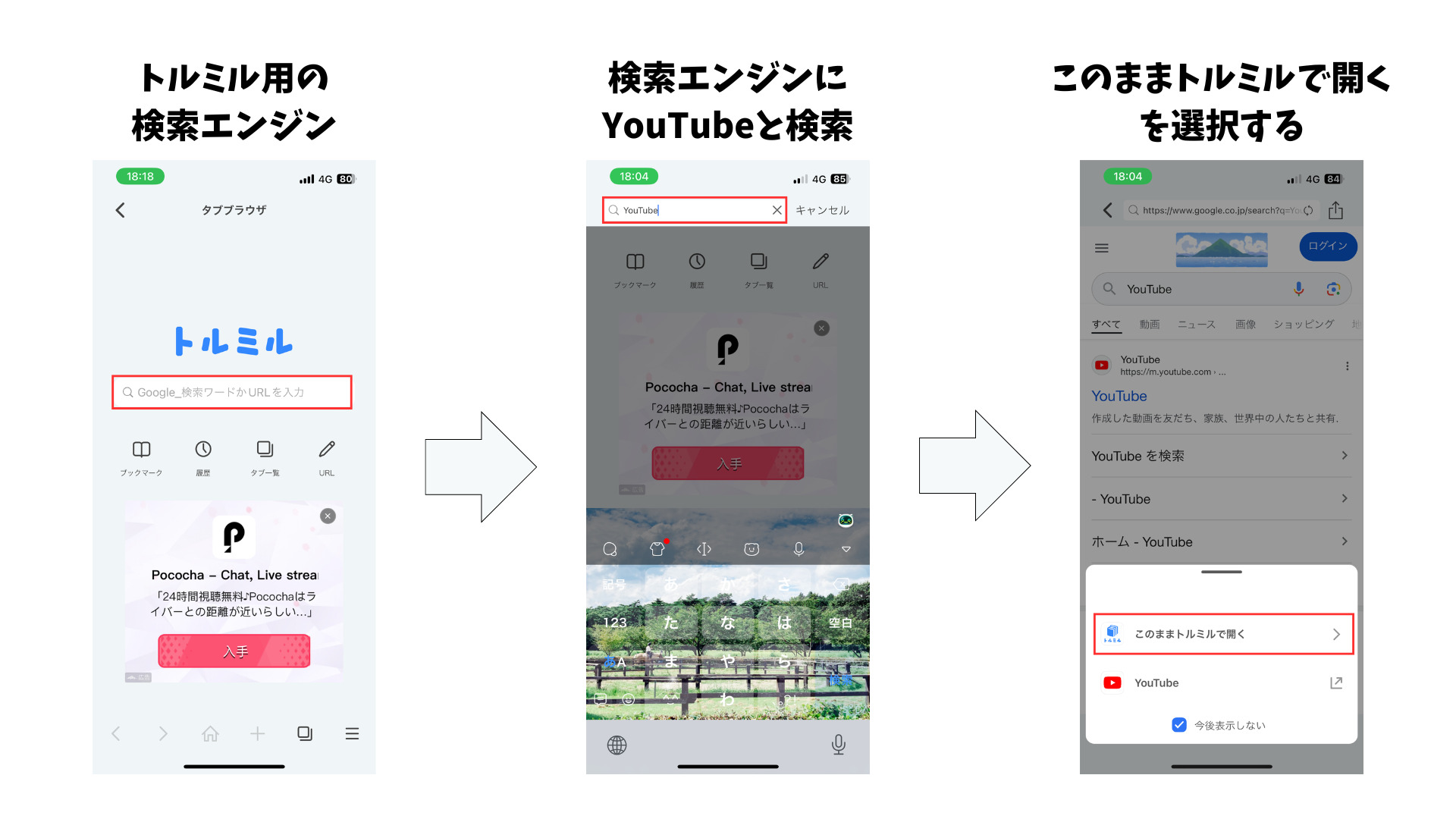
YouTubeを開いたらまず、自分がダウンロードしたい動画を検索し、動画を再生してください。広告が再生される場合は、広告の表示が終わるまで再生してください。動画が再生されている状態で、画面下部の「+」マークをタップします。
「+」をタップすると選択肢が出てくるので、「Are you ok?」をタップします。その後、少し待つと選択肢が出てくるので、「OK」を選択します。
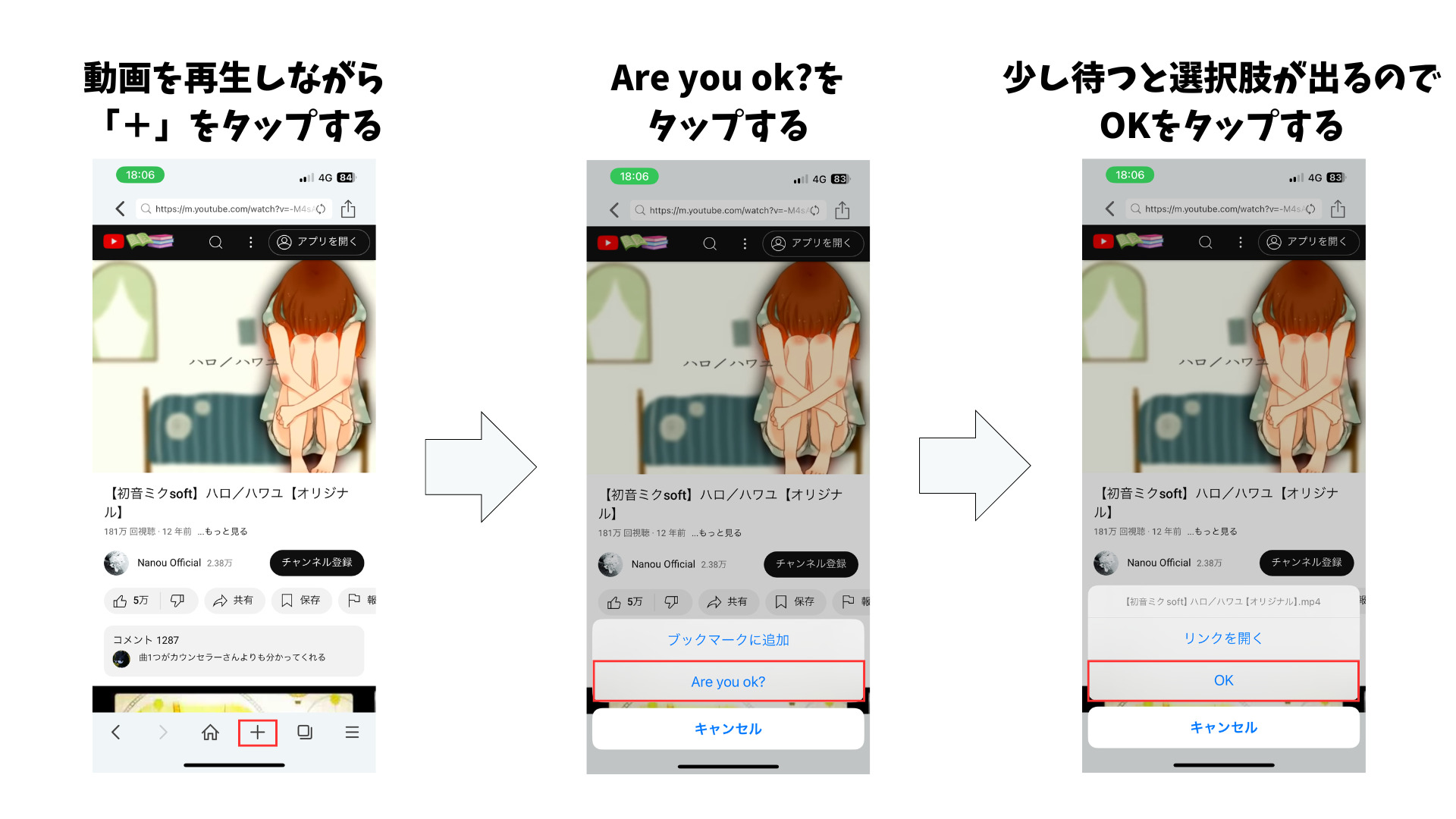
ファイル名と保存先を設定する画面が出てくるので、まず、自分が分かりやすいファイル名を設定します。フォルダの選択画面を開くと、左下に「フォルダ作成」と表示され、ここから新規フォルダを作成することもできます。
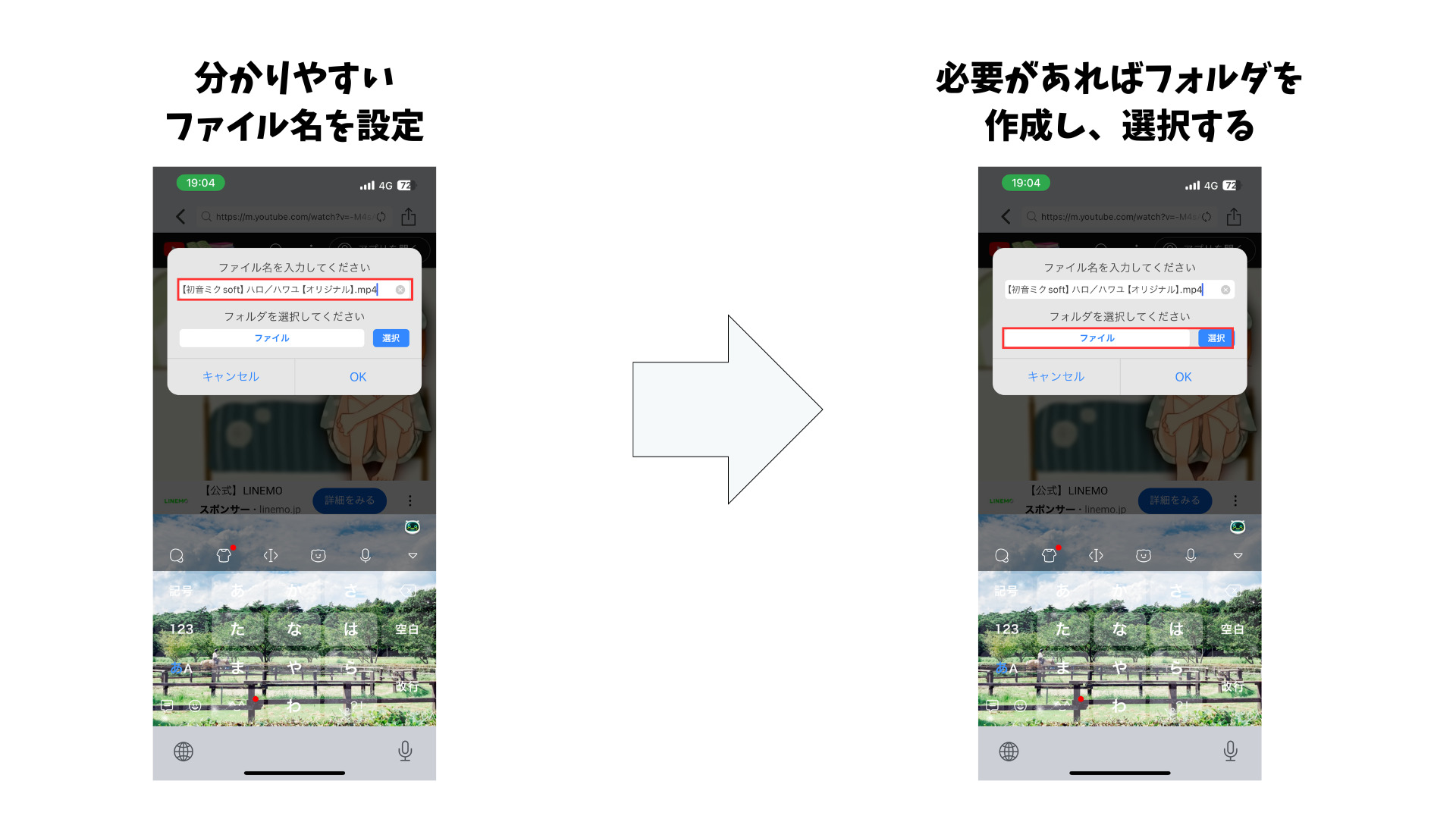
設定が完了したらOKをタップします。この後、プレミアムプランへの誘導がありますが、「画質選択をしない」をタップします。その後広告も表示されるので、スキップor閉じましょう。
広告を閉じると、ブラウザを開いたページまで戻ります。その画面で、先ほど保存した動画の保存進捗が表示されます。完了すると「保存中」だった表記が「履歴」になります。
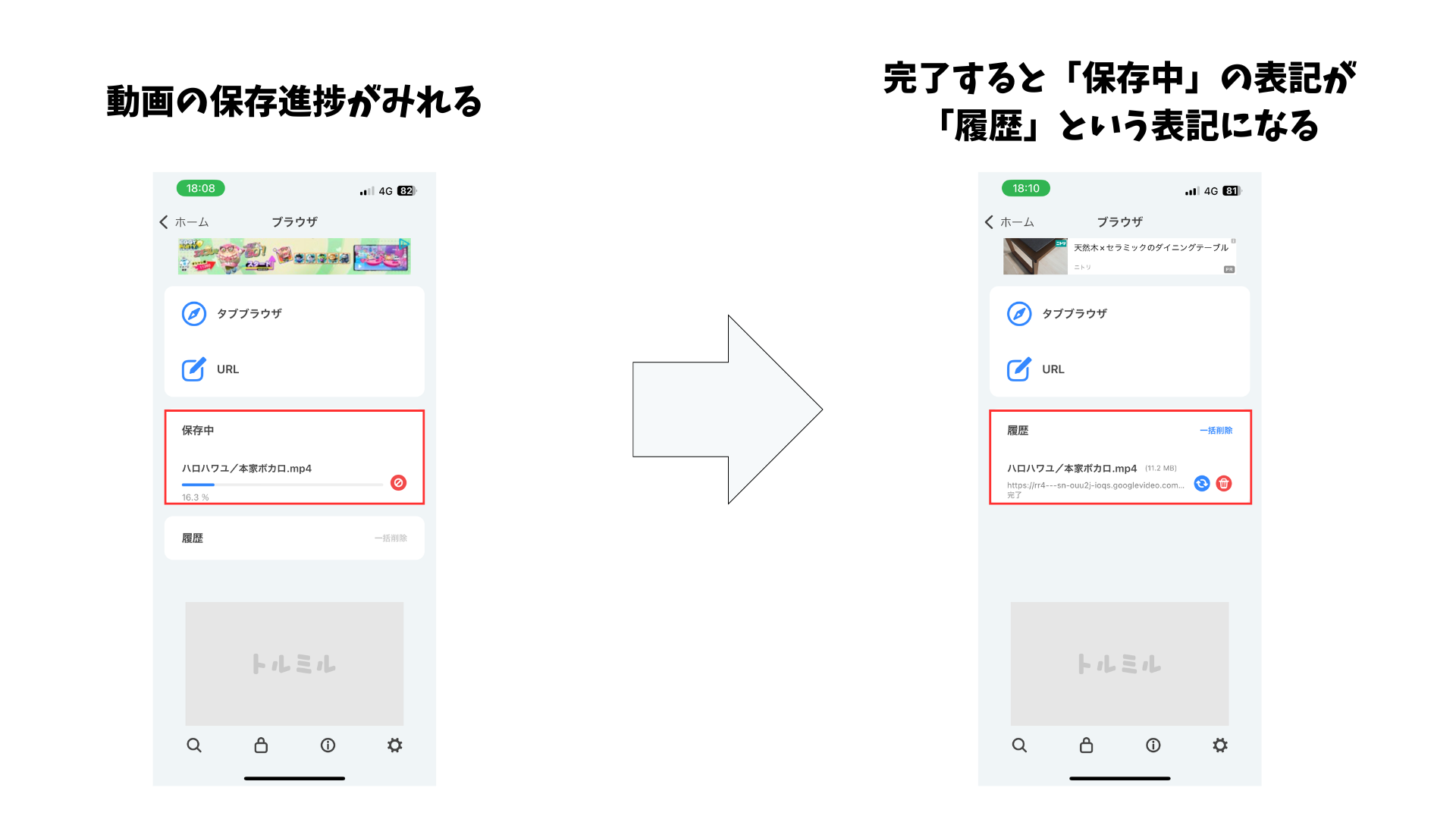
この状態でトップ画面まで戻り、ファイルを開くと保存された動画が表示されているはずです。フォルダを作成している人は作成したフォルダ名の横に数字が表示されているはずです。これはそのフォルダに保存されている動画の数です。
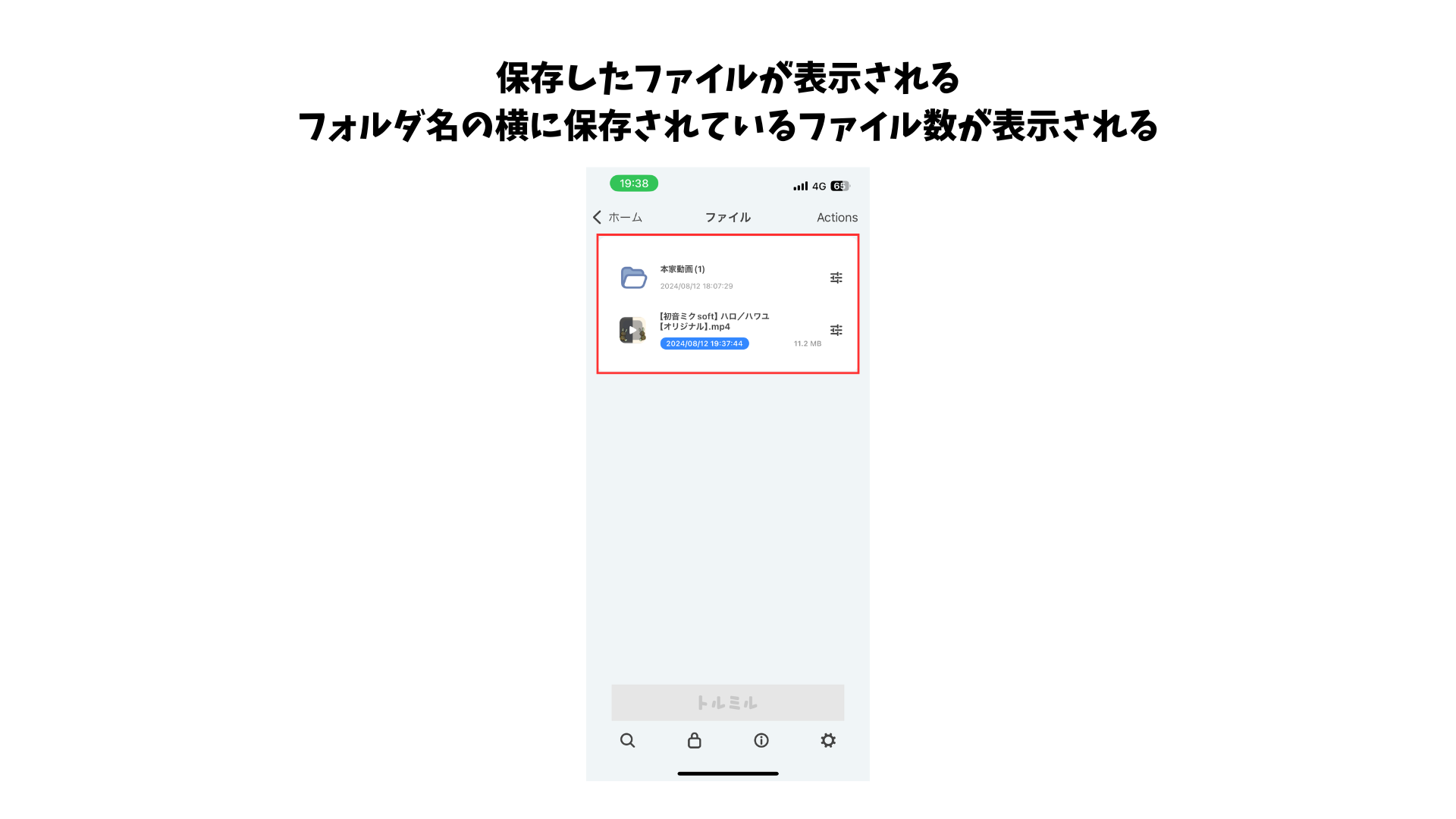
これで動画の保存手順は終了です。
トルミルを使ってスマホだけで歌ってみた動画を作ってみましょう!

使いやすいアプリでした!
トルミルでは以前のClipboxやFilepickと比べて、同じ使用感で使えましたし、何なら表記などは分かりやすくなっていると感じました。iPhoneで歌ってみた動画を作りたいと思っていても、動画のダウンロードでつまづいた人は多いと思います。
トルミルを使って簡単に動画をダウンロードして、今後の活動にも役立ててください。
ではまた次の記事でお会いしましょう。




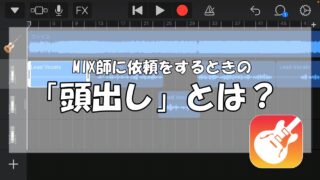
の始め方と最初にやるべきこと-320x180.jpg)











コメント